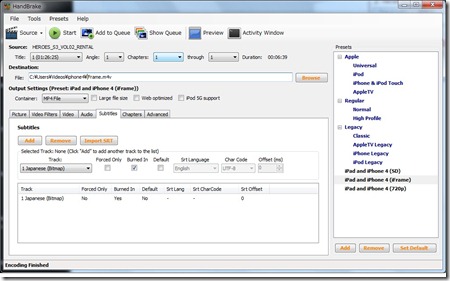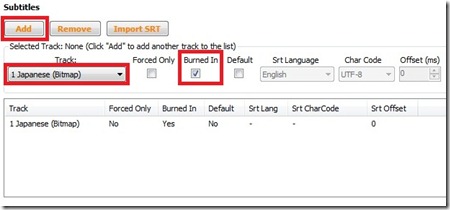私はもともと鼻炎気味で、日常から鼻をすする傾向があって、たまに「風邪?」と心配されることがあるのです。
3週間前くらいに熱が出ない程度の風邪を引いて、鼻をかみまくっていたら、いつになく大きいお鼻のゴミ(鼻くそって言いたくないなぁ)がでるんですよ。
しかも1日に1回くらい、黄緑色で1cm×1cmというサイズなんです。
この初めて出てくる物体に疑問を感じながら、子どもの風邪の方が心配で放置しちゃったんです。
そのまま鼻をかみ続けたら鼻の粘膜が傷だらけになってしまったようで、鼻の中に鼻くそが大量に固まって、鼻を触ると軽く痛いくらい。
なので取ってしまおうとすると痛みがあって、でもまた固まってという悪循環。
3週間すぎて、さすがに自分の身体が心配になってググってみたら「副鼻腔炎」という名前を知りました。
通称「蓄膿症」。
蓄膿症といったら自分でも臭く感じるというイメージだったけど、私の症状でも蓄膿症らしいとググってて予感しました。
そして近所の耳鼻咽喉科に言ったら、ファイバーを鼻に入れられるわ、初めて鼻のレントゲンを撮って、「軽度の副鼻腔炎」という診断と、1つの漢方薬と3つの錠剤を1日3回処方されました。
鼻に何か噴射されたようで、それからは黄緑の物体はでてこないし、今も軽く鼻の中に取ると痛そうな物体はあるけど、あえて触れず、良くなってきたように感じています。